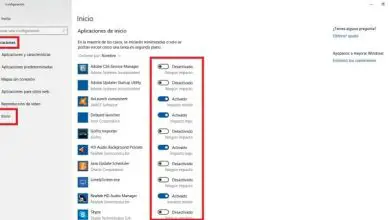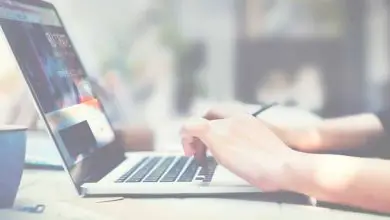Come collego il mio MacBook Air a una TV con un cavo HDMI?
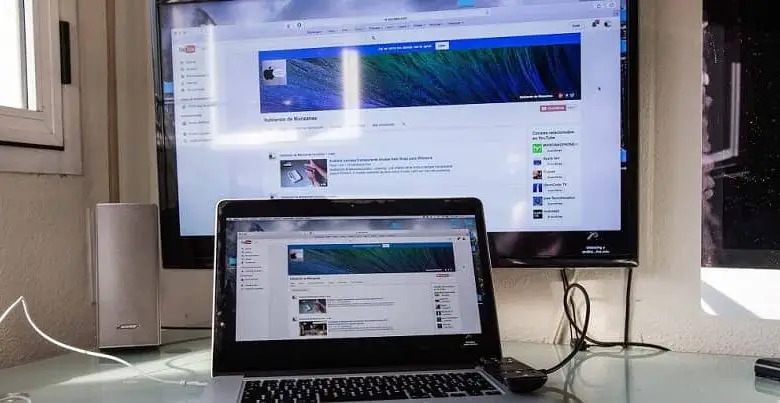
Porta HDMI
La tecnologia HDMI è una delle più recenti e popolari per la trasmissione dei dati. Accettano una grande quantità di informazioni e forniscono sia video che audio allo stesso tempo. Potresti avere problemi di uscita audio, tuttavia, è ancora l’opzione preferita per collegare un dispositivo a un altro, anche se stanno emergendo altre proposte.
Come potrebbe essere altrimenti, ad Apple è sempre piaciuto innovare e quindi dovresti prestare attenzione alle porte che ha. Questo è il caso in questione perché quando provi a collegare MacBook Air al televisore noterai che questi modelli non hanno una porta HDMI.

Al contrario, i modelli più vecchi hanno porte di tipo RCA ma questo non è un impedimento, poiché esiste un modo per convertire un cavo HDMI in RCA. Di seguito troverai una serie di passaggi con cui puoi collegare il tuo MacBook Air al televisore, utilizzando un cavo HDMI.
Collega MacBook Air alla TV utilizzando un cavo HDMI
Per fare ciò, la prima cosa da fare è verificare che il televisore disponga di questa porta. Se l’hai acquistato di recente è il più sicuro e quindi hai un grande vantaggio. D’altra parte, è necessario disporre di un cavo HDMI sufficientemente lungo da raggiungere dal MacBook alla TV. Con tutti gli elementi in mano, non resta altro che seguire i seguenti passaggi:
Fase uno: collegare l’adattatore
Questo sarà un dispositivo con due porte, una in cui va il cavo HDMI e l’altra che si collega al MacBook. Le sue forme sono caratteristiche quindi devi solo farla combaciare senza forzarla e inserirla nel posto corrispondente.
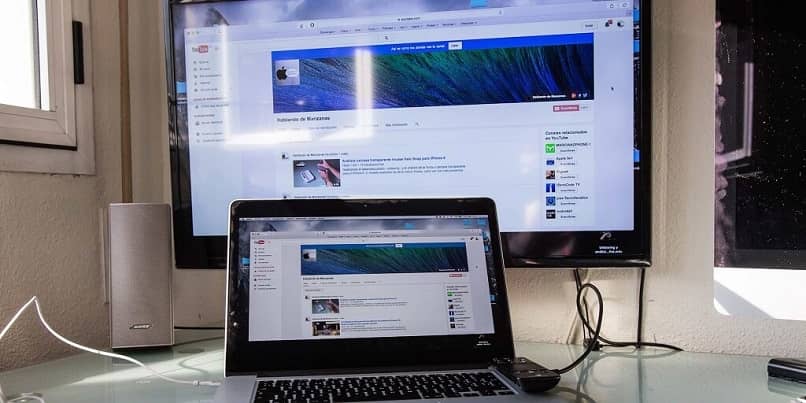
Se hai domande, necessiti di maggiori informazioni o il tuo adattatore non si adatta correttamente, puoi anche consultare il manuale utente specifico per quell’adattatore.
Fase due: collegare il cavo HDMI
Per collegare MacBook Air alla TV avrai bisogno di HDMI, questo cavo è identico ad entrambe le estremità in modo da poterli utilizzare in modo intercambiabile. Inseriscine uno nell’adattatore che hai collegato al MacBook e l’altro nella porta situata sulla TV. Ricorda che le forme sono distintive e dovrebbero adattarsi senza complicazioni, non forzarlo.
Passaggio 3: accendi l’apparecchiatura
La cosa più consigliabile a questo punto è accendere prima il MacBook e poi la TV, con la quale si otterrà la massima risoluzione possibile.
Passaggio 4 (opzionale): configurare l’apparecchiatura
A questo punto sei riuscito a collegare MacBook Air al televisore e devi solo configurare la tua attrezzatura per ottenere il risultato desiderato. Nel caso del televisore, se non rileva la nuova connessione, è necessario indicarla manualmente. In questo caso devi solo premere «Input» sul tuo controllo e selezionare la porta HDMI che hai utilizzato. Puoi farlo anche dalle impostazioni della TV e dipenderà dal sistema TV.
Per quanto riguarda il laptop, devi solo andare su «Preferenze di Sistema» e poi su «Schermo», effettuando le impostazioni che ritieni pertinenti qui. Non basta collegare il tuo MackBook Air, puoi collegare qualsiasi laptop alla TV con un cavo HDMI. Che cosa state aspettando?